Geçtiğimiz birkaç yıl içinde komik bir şey oldu: Akıllı telefonlarımız genel olarak istikrarlı bir şekilde büyüdü. Ve yine de, insan büyüklüğündeki pençelerimiz can sıkıcı bir şekilde değişmeden kaldı.
Sonuç, muhtemelen fark ettiğiniz gibi, çok sayıda garip etkileşimdir. Taşıdığımız cihazlar artık tek bir başparmağın esnetilmesiyle veya işaret parmağının basit erişimiyle kontrol edilemiyor – ve özellikle de telefonunuzu, onu taşıyan el ile kullanmaya çalıştığınızda, bu ciddi anlamda zorlayıcı durumlara yol açabilir. bükülmeler.
Yine de korkma, çünkü sen bilmiyorsun sahip olmak sadece modern bir akıllı telefon kullanmak için sürekli rahatsızlıktan muzdarip olmak (veya kendinizi tam teşekküllü bir parmak yogisi olmak için eğitmek). Bir avuç basit ayar, herhangi bir Android cihazının ergonomisini iyileştirmede ve en büyük ekranın bile tamamen erişilebilir olmasını sağlamada şaşırtıcı derecede uzun bir yol kat edebilir.
Bu kılavuzdaki adımları izleyin ve en sevdiğiniz Android telefonda her zamankinden daha rahat, doğal ve verimli bir şekilde dolaşacaksınız – kendi insan eliniz hala komik derecede küçük olsa bile.
1. Ana ekran kurulumunuzu geliştirin
Tüm Android telefon etkinliklerinizin merkezi, mütevazı ana ekrandır – ancak bunun aksine diğer mobil işletim sistemi, Android, sizi sanal ortamın nasıl çalışması gerektiğine dair tek bir basit vizyona bağlı kalmaya zorlamaz.
Ve aslında, küçük bir özelleştirmeyle ana ekranınızı anlamlı bir şekilde daha ergonomik ve verimli hale getirebilirsiniz.
İşin sırrı, telefonunuzun tüm ana ekranını ve uygulama çekmecesi ortamını çok daha çok yönlü ve ihtiyaçlarınıza uygun bir şeyle değiştirmenize olanak tanıyan özel bir program olan özel Android başlatıcısı olarak bilinen şeyde yatıyor.
Ve ergonomik verimlilik söz konusu olduğunda bulduğum en iyi Android başlatıcısı, Niagara. Niagara, ana ekranınızı en çok kullandığınız uygulamaların basit bir dikey listesine dönüştürür. Bu uygulamalardan herhangi birinde yatay bir kaydırma, ilgili kısayolları ve hatta isterseniz widget’ları getirirken, parmağınızı ekranınızın herhangi bir kenarında yukarı veya aşağı kaydırırken, telefonunuzdaki tüm uygulamaların alfabetik bir listesinde gezinmenize olanak tanır. herhangi bir garip germe veya yeniden konumlandırma – cihazınızı nasıl tutmayı tercih ederseniz edin.
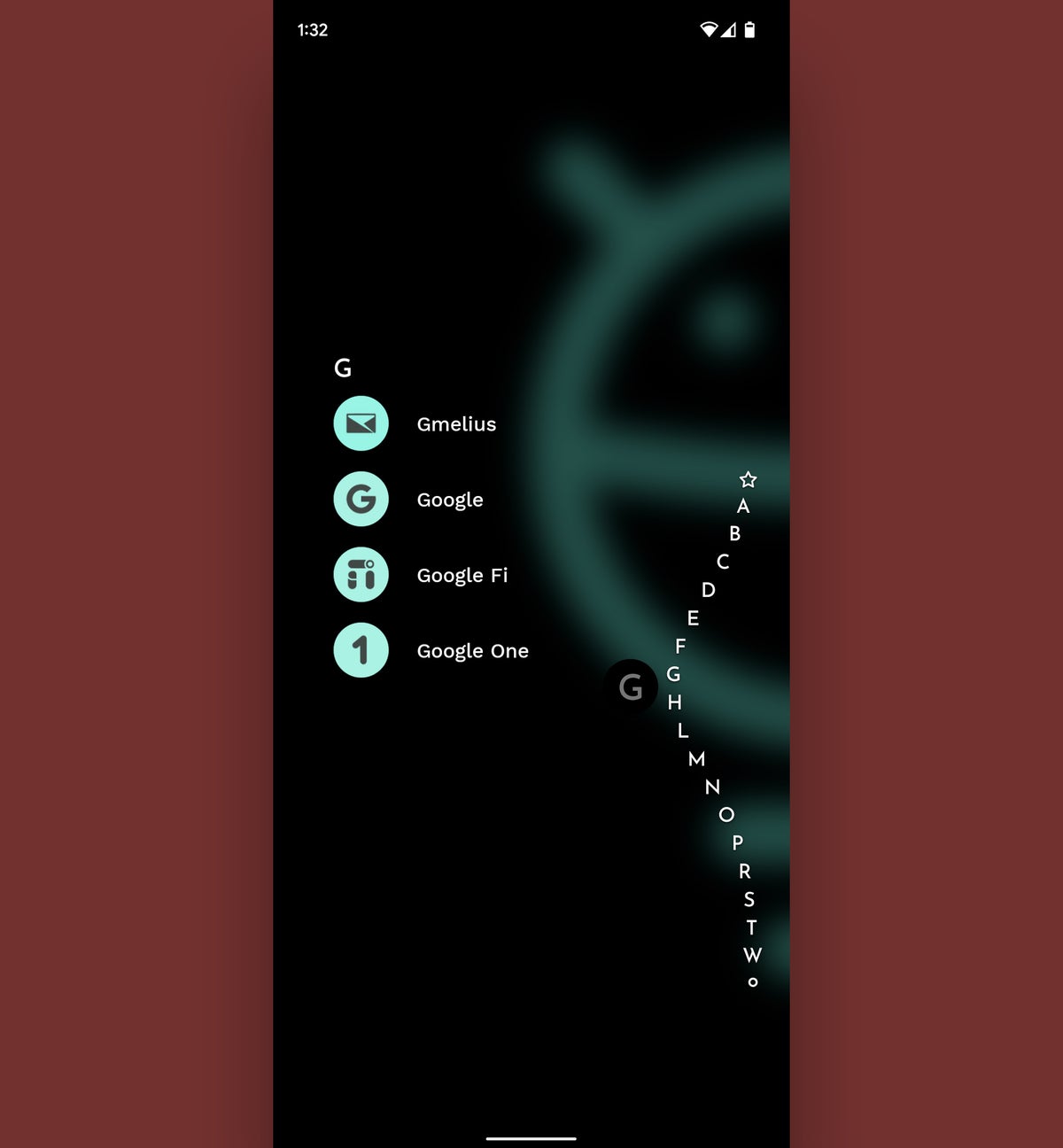 JR Raphael / IDG
JR Raphael / IDGNiagara Launcher ile, tüm yüklü uygulamaların listesini hızlıca kaydırmak için telefonunuzun ekranının her iki tarafında parmağınızı yukarı veya aşağı kaydırabilirsiniz.
Niagara, bildirimleri doğrudan ana ekranınızda, onları oluşturan uygulamanın yanında gösterir; bu, özellikle telefonunuzun ekranının en üstüne kadar uzanmak zorunda kalmadan uyarılara ulaşmayı ve uyarılarla etkileşim kurmayı kolaylaştırır.
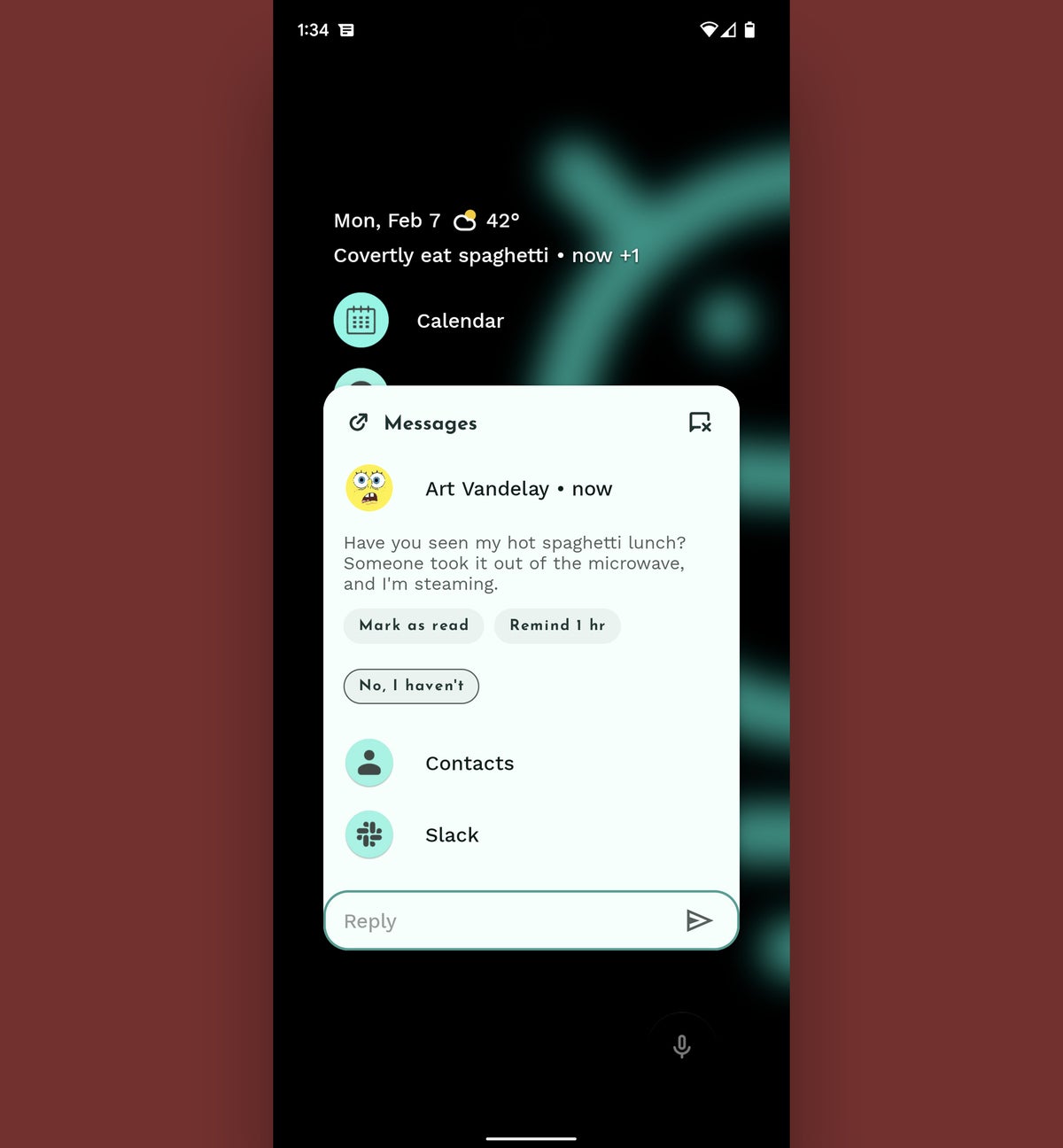 JR Raphael / IDG
JR Raphael / IDGNiagara, ekstra kolay erişim için ana ekranınızda bir uygulamanın simgesinin yanında bildirimleri görüntülemenize ve bunlarla etkileşime geçmenize olanak tanır.
Niagara Başlatıcı, bazı daha gelişmiş seçeneklerinin kilidini açan isteğe bağlı yılda 6 ABD doları veya ömür boyu 15 ABD doları Pro yükseltmesiyle ücretsizdir.
2. Android’in yerleşik hareketlerini benimseyin
Android, 2018’in Android 9 sürümünden bu yana bir telefonda gezinmek için yerel bir jest güdümlü sistem sunuyor – ve işler kötüye giderken biraz Zorlu bir başlangıçtan sonra, sistem o zamandan beri cilalı ve etkili bir ergonomik seçenek haline geldi.
Oldukça yeni bir Android sürümü kullanıyorsanız ve hala eski üç düğmeli gezinme kurulumuna bağlı kalıyorsanız, Android’in hareketlerine bir girdap vermek ve hayatınızı nasıl biraz daha kolaylaştırabileceklerini görmek için zaman ayırmaya değer. (İlgili seçeneği bulmak için sistem ayarlarınızda “navigasyon” kelimesini aramayı deneyin.)
Ergonomik bir bakış açısıyla, Android’in hareket sisteminin en iyi yanı, kullandığınız herhangi bir uygulamada bir herhangi biri ekranınızın sol veya sağ tarafı. Bu, eski el yoga rutinini yapmak zorunda kalmaktan ve parmağınızı ekranın en altına kadar götürüp her ihtiyaç duyduğunuzda o eski moda Geri düğmesine basmaktan çok daha kolay bir eylem.
Yeni gezinme yöntemine alışmak ve ikinci doğayı hissetmeye başlamak için neredeyse kesinlikle birkaç güne ihtiyacınız olacak, ancak Android hareketleriyle tanıştırdığım hemen hemen herkes sadece onlara uyum sağlamakla kalmıyor, aynı zamanda nihayetinde tercih etmek İlk haftayı geçtikten sonra onları.
3. Daha ergonomik bir Android tarayıcısı benimseyin
Artı boyutlu ekrana sahip bir telefon kullanırken, ekranın üst kısmına ulaşan bu alan oldukça gergin olabilir. Ve Android web tarayıcısı, Google’ın Chrome Android tarayıcısı, adres çubuğunu ve menüsünü arayüzünün en üst kısmında tuttuğundan, sürekli olarak bu hareketi yapmaya zorlandığınız bir yerdir.
Google, zaman içinde açılıp kapanan diğer düzenlemeleri denedi, ancak henüz hiçbirini etkinleştirme için hazır hale getirmedi. İkisi birden Firefox ve Microsoft Kenarıancak, yapmak tarayıcının arayüzünün kontrolünü elinize almanıza ve ana komutlarını alt kısım Daha kolay ve daha ergonomik erişim için ekranın
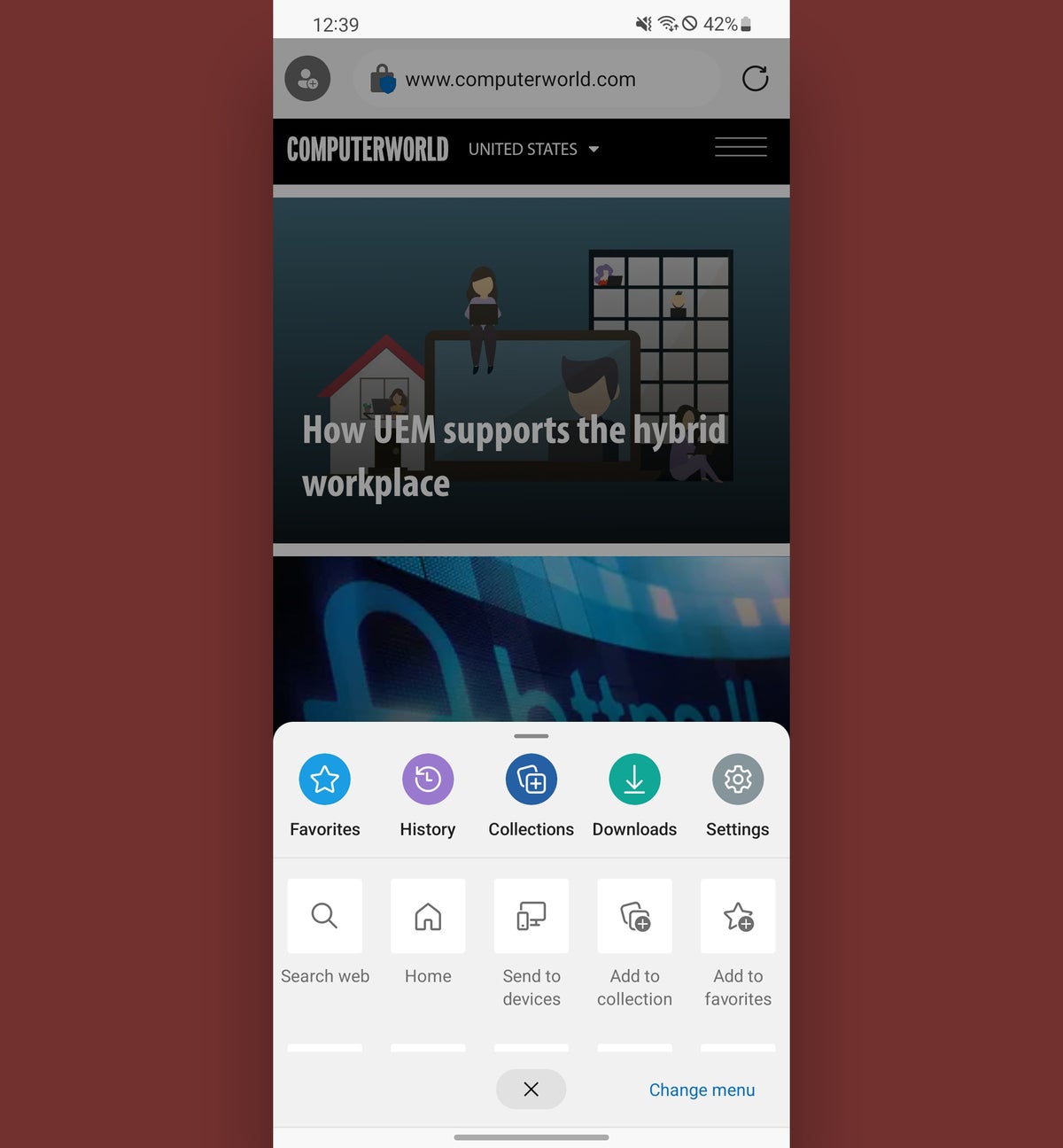 JR Raphael / IDG
JR Raphael / IDGMicrosoft’un Edge tarayıcısı, daha kolay ergonomik erişim için temel komutları tarayıcı arayüzünün altına taşımanıza olanak tanır.
Kendinizi ekranın üst kısmına kadar uzanmaya zorluyorsanız ve farklı bir şey denemek istiyorsanız, bunlar keşfetmek için övgüye değer iki alternatiftir.
4. Android klavyenizi serbest bırakın
Google’ın Gboard Android klavyede verimlilik artırıcı hileler sıkıntısı yok, ancak ergonomi alanına özel olarak, birkaç çarpıcı seçenek ortaya çıkmayı bekliyor.
İlk olarak, Gboard’un Enter tuşunu yaklaşık bir saniye basılı tutarsanız, klavyenin tek elle kullanılan sistemini etkinleştirir ve tüm klavyeyi daha küçük bir boyuta küçültürsünüz. Daha sonra tek elle daha rahat erişim için klavyeyi ekranınızın sol veya sağ tarafına yerleştirebilirsiniz.
İkincisi, Android klavye ergonominizi daha da ileri götürmek istiyorsanız, Gboard’un tamamen kayan moduna nasıl erişeceğinizi ve klavyeyi ekranınızın herhangi bir yerine, size uygun herhangi bir boyutta nasıl yerleştireceğinizi öğrenmek için bu kılavuzdaki adımları izleyin.
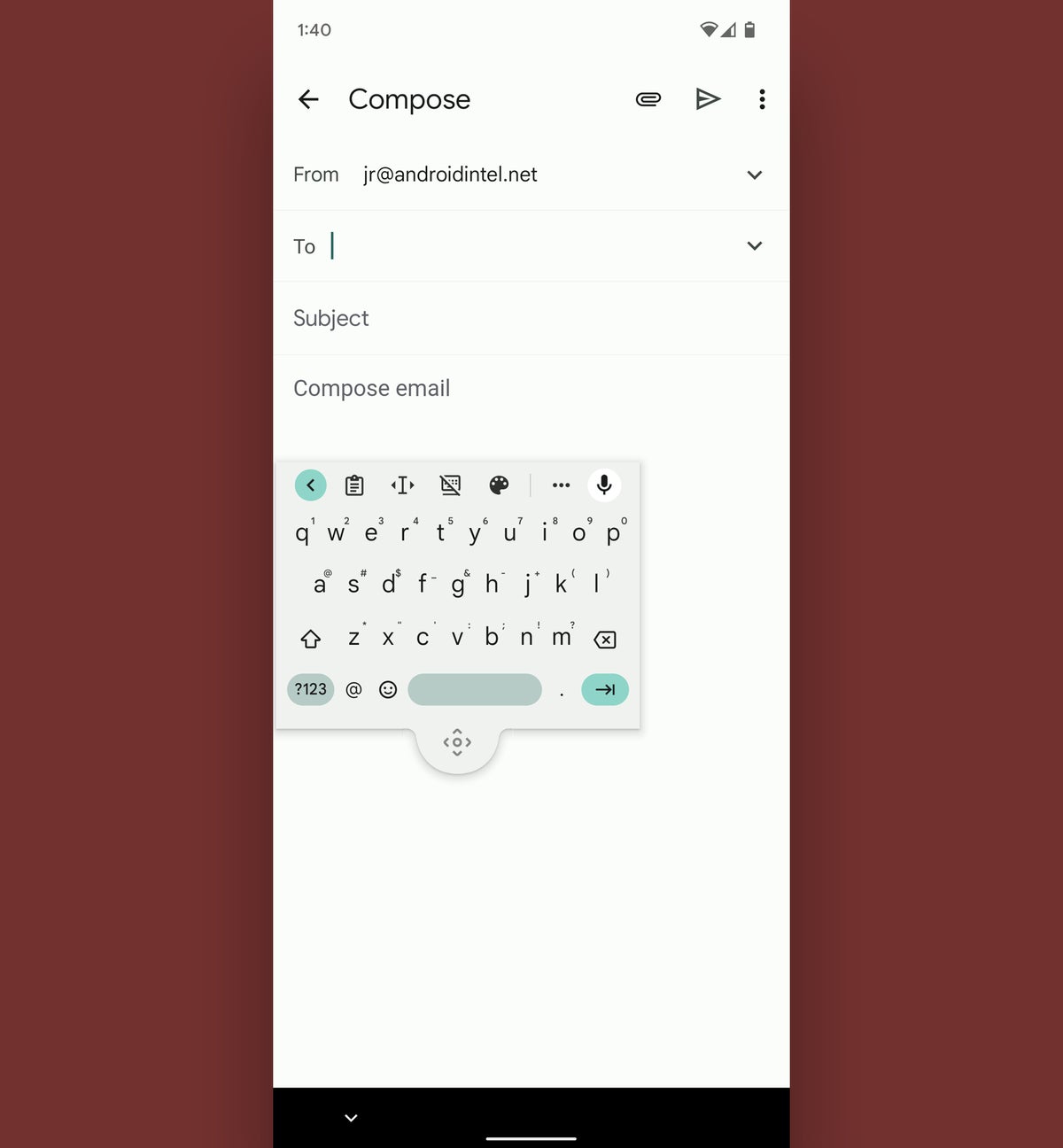 JR Raphael / IDG
JR Raphael / IDGEkranınızın herhangi bir yerine, istediğiniz boyutta yerleştirebilecekken, telefonunuzun klavyesine ulaşmak için neden gerin ve kaydırın?
5. Aramaları daha kolay sonlandırın
Son olarak Android ergonomi koleksiyonumuzda, bir dahaki sefere sesli aramayı bitirmeye hazır olduğunuzda, telefonunuzu beceriksizce avucunuzun içinde sallama, ekranın açılmasını bekleme ve ardından ” Aramayı sonlandır” düğmesine basın ve bunun yerine telefonunuzun dış çerçevesindeki fiziksel düğmelerden birine basın.
Bundan daha ergonomik olamaz: Telefonunuzu yüzünüze tutarken, başparmağınız veya işaret parmağınız neredeyse kesinlikle bu fiziksel düğmelerden birinde oturuyor. Öyleyse neden bir aramanın bitmesine neden olmak için son derece basit bir komut yapmıyorsunuz?
Tek yapmanız gereken, telefonunuzun sistem ayarlarının Erişilebilirlik bölümüne girmek. Google’ın Android sürümünde, “Sistem kontrolleri”ne dokunun ve ardından “Güç düğmesi aramayı sonlandırır”ın yanındaki düğmeyi açık konumuna çevirin. Samsung telefonlarda, “Etkileşim ve el becerisi”ne ve ardından “Aramaları yanıtlama ve bitirme”ye dokunmanız ve ardından “Aramaları bitirmek için Yan tuşa basın” seçeneğini etkinleştirmeniz gerekir.
Her iki durumda da, tek bir hoş ergonomik baskı ile “çok uzun” demeye hazır olacaksınız – germe, uzanma veya talihsiz parmak beceriksizliği gerekmez.
Daha da ileri düzey Google bilgisi için, şuraya göz atın: Android Intelligence bülteni.
Telif Hakkı © 2022 IDG Communications, Inc.
